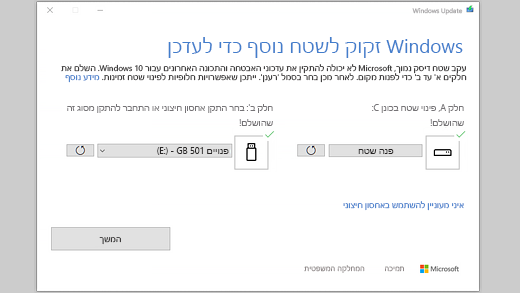עדכוני Windows מספקים את התכונות ושיפורי האבטחה העדכניים ביותר כדי לסייע בשמירה על המחשב עדכני ומאובטח יותר. לפני תחילת תהליך ההתקנה, Windows בודק שיש מספיק שטח אחסון במכשיר שלך לתהליך ההתקנה ולתכונות ושיפורי אבטחה חדשים אלה.
אם אין די שטח פנוי בכונן הפנימי שלך, תראה הודעה המצי המשתמשת ש- Windows דורש שטח נוסף.
ל- Windows נדרש שטח כדי לבצע עדכון
לא ניתן להתקין את התכונות ושיפורי האבטחה העדכניים ביותר של Windows במחשב שלך עקב שטח דיסק נמוך.
השגת יותר שטח עם אחסון חיצוני
תוכל להשיג שטח נוסף באופן זמני באמצעות התקן אחסון חיצוני כגון כונן USB, כרטיס SD או כונן קשיח חיצוני.
זה מה שתצטרך:
-
התקן אחסון חיצוני עם שטח פנוי של 10GB ומעלה, תלוי בכמות השטח הנוסף הדרוש לך.
-
חיבור לאינטרנט.
כך תעשה זאת:
-
בחר התחל > הגדרות > Windows Update .
הערה: ב Windows 10, באפשרותך לגשת אל Windows Updateדרך הגדרות > עדכון & אבטחה.
-
אם אין לך מספיק שטח דיסק פנוי להתקנת עדכונים, אתה אמור לראות אפשרות בכרטיסיה 'Windows Update בשם 'פתור בעיות'. אם כן, בחר פתור בעיות. פעולה זו מפעילה כלי המאפשר לך לעדכן את המחשב באמצעות התקן אחסון חיצוני.
-
לפני שתשתמש בהתקן אחסון חיצוני לביצוע עדכון, הקפד לגבות קבצים חשובים.
-
חבר את התקן האחסון החיצוני ובחר אותו מהתפריט הנפתח.
-
לחץ על הבא ובצע את ההוראות לסיום התקנת העדכון.
-
לאחר סיום ההתקנה, תוכלו להסיר בבטחה את התקן האחסון החיצוני.
גם לאחר בחירת אחסון חיצוני, אם אין מספיק שטח פנוי בכונן הפנימי, ייתכן שתתבקש לפנות שטח נוסף.
אם אינך רוצה להשתמש באחסון חיצוני בחר באפשרות אני לא רוצה להשתמש באחסון חיצוני.
שאלות נפוצות
שאלות אלו מתייחסות לשטח דיסק נמוך ול- Windows Update באופן ספציפי. קבל מידע נוסף אודות Windows Update.
כאשר אין מספיק שטח אחסון זמין להתקנת עדכון, מופיע חלון קופץ, המודיע לך כי נדרש שטח נוסף כדי להתקין את העדכון.
בעת בחירת תיקון בעיות, תקבל הודעה על כמות השטח הנדרש. באפשרותך גם לקבל הודעה על כך שתוכל להשתמש במכשיר אחסון חיצוני כדי שלא תצטרך לפנות יותר מדי שטח בכונן המערכת שלך.
שטח הדיסק הפנוי הכולל שההתקן שלך דורש להשלמת עדכונים משתנה. בדרך כלל, עבור עדכוני תוכנה נדרש שטח פנוי של 6 עד 11 GB או יותר, בעוד שעבור עדכוני איכות נדרשים 2 עד 3 GB או יותר. קבל מידע נוסף על ההבדל בין עדכון תכונות לעדכון איכות.
נדרש שטח אחסון כדי להוריד את העדכון, להוריד גרסאות חדשות של תכונות חדשות כלשהן ושפות המותקנות כרגע, וכדי להחיל את העדכון. שטח נוסף נדרש באופן זמני כדי לתמוך בהסרת ההתקנה של העדכון (בדרך כלל 10 ימים). ניתן לקבל בחזרה שטח זה לאחר השלמת העדכון.
לשם כך בחר התחל > הגדרות > מערכת > אחסון > הגדרות ניקוי. לאחר שתבחר פריטים להסרה, בחר בלחצן ניקוי עבור מקטע זה. פתח את 'הגדרות אחסון'
העדכון עובר דחיסה כדי להקטין את גודל ההורדה.
הערה: עבור מכשירים עם אחסון שמור, עדכון ישתמש תחילה בשטח האחסון השמור לפני שישתמש בשטח דיסק אחר. לקבלת מידע נוסף, ראה כיצד אחסון שמור פועל ב- Windows.
השטח הדרוש להשלמת עדכון תכונה תלוי בשני גורמים: נתיב העדכון וגודלם של התוכן האופציונלי ועדכונים אחרים החלים על המחשב שלך כאשר עדכון התכונה מותקן.
הערה: עבור מכשירים עם אחסון שמור, עדכון ישתמש תחילה בשטח האחסון השמור לפני שישתמש בשטח דיסק אחר. לקבלת מידע נוסף, ראה כיצד אחסון שמור פועל ב- Windows.
Windows עוקבת אחר שלושה נתיבים שונים של עדכון תכונות בהתאם לכמות שטח הדיסק הזמינה העדכנית.
-
למחשבים עם שטח דיסק פנוי רב Windows מנסה להשלים באופן אוטומטי יותר מתהליך העדכון ברקע בעת השימוש במחשב. פעולה זו מצמצמת באופן משמעותי את הזמן שבו המחשב שלך יהיה לא מקוון (או לא ניתן לשימוש) במהלך העדכון, על אף שהיא עשויה להשתמש בשטח דיסק נוסף באופן זמני כדי להשלים את העדכון. קבל מידע נוסף על מאמצינו לצמצם זמן במצב לא מקוון במהלך עדכונים (אנגלית בלבד בשלב זה).
-
למחשבים עם שטח פנוי מוגבל אך עדיין מספיק כדי להשלים את העדכון באופן אוטומטי Windows ימטב באופן אוטומטי להפחתת כמות שטח הדיסק הפנוי הדרושה להתקנת העדכון. פעולה זו תוביל זמן התקנה לא מקוונת ארוך יותר.
-
למחשבים שאין להם די שטח להתקנה אוטומטית של העדכון Windows יבקש ממך לפנות שטח דיסק או להשתמש באחסון חיצוני כדי להרחיב באופן זמני את שטח האחסון במחשב שלך. אם אתה משתמש בהתקן אחסון חיצוני, Windows לא זקוק לשטח פנוי רב בכונן המערכת, מכיוון שהוא ישתמש באופן זמני בשטח האחסון החיצוני.
הכמות הכוללת של שטח הדיסק הפנוי הדרושה בכל אחד מנתיבי עדכון אלה משתנה בהתאם לתוכן האופציונלי המותקן ולעדכונים אחרים החלים על המחשב שלך. לדוגמה:
-
תכונות אופציונליות. תכונות אופציונליות רבות שזמינות עבור Windows מותקנות מראש או נרכשות לפני דרישה על-ידי המערכת, או על-ידך, באופן ידני. באפשרותך לראות אילו אפליקציות מותקנות במחשב שלך על-ידי מעבר אל התחל > הגדרות > אפליקציות > תכונות אופציונליות.פתיחת ההגדרות של תכונות אופציונליות גודלן של תכונות אלו נע בין פחות מ- 1MB לכמעט 2GB עבור הפורטל של Windows Mixed Reality. תוכל להפחית את כמות השטח הנדרש כדי להתקין עדכון תכונות במחשב שלך על-ידי הסרת ההתקנה של תכונות אופציונליות שאינן בשימוש.
-
שפות מותקנות. Windows מותאם לשפות רבות. למרות שאנשים רבים משתמשים רק בשפה אחת בכל פעם, ישנם אנשים שעוברים בין שתי שפות או יותר. באפשרותך לראות אילו שפות מותקנות במחשב שלך על-ידי בחירה באפשרות התחל > הגדרות > זמן & שפה> שפה & אזור . פתיחת הגדרות השפה במהלך כל עדכון, יש לעדכן את כל משאבי השפות ואת כל משאבי ההקלדה, טקסט לדיבור, דיבור לטקסט וזיהוי כתב יד המשויכים. התוכן עבור כל שפה עשוי לנוע מכ-175MB ועד ליותר מ-300MB. תוכל להפחית את כמות השטח הנדרש כדי להתקין עדכון תכונות במחשב שלך על-ידי הסרת ההתקנה של שפות שאינן בשימוש.
-
עדכוני מנהל התקן. יצרני ציוד מקורי ושותפי חומרה אחרים מפרסמים לעתים גרפיקות חדשות, עבודה ברשת, שמע ומנהלי התקנים נוספים בסמוך לעדכון החדש של מערכת ההפעלה. הגודל של מנהלי התקנים אלה עשוי להשתנות באופן משמעותי, בהתאם למחשב ולמנהלי ההתקנים שעודכנו.
-
עדכוני איכות למערכת הפעלה. במהלך עדכון תכונות, Windows תנסה להוריד ולהתקין באופן אוטומטי את עדכוני האיכות האחרונים, כדי שהמחשב יהיה מעודכן כשתתחיל להשתמש בו. זמן קצר לאחר הפצת עדכון התכונות, גודל עדכון האיכות עבור אותו עדכון תכונות עשוי להיות בגודל של מספר מאות מגהבייט בלבד, אולם מכיוון שמספר שינויי אבטחה והאיכות המיושמים גבוה יותר, גודל עדכון האיכות עשוי לגדול ל-1GB או יותר. אם שטח האחסון במחשב קטן, תוכל להוריד ולהתקין את עדכון האיכות לאחר השלמת עדכון התכונות.
לבסוף, Windows Update תהפוך באופן זמני קובצי hiberfile.sys, pagefile.sys, וקובצי מערכת אחרים ללא זמינים כדי להשתמש בשטח שקבצים אלו צורכים בדרך כלל כדי להחיל את עדכון התכונות. כל הקבצים שיהפכו בלתי זמינים לצורך החלת העדכון יהפכו לזמינים באופן אוטומטי עם השלמת העדכון. מכיוון שגודלם של קבצים אלה משתנה בהתאם לאופן השימוש שלך במחשב ולכמות ה-RAM של המחשב, הרי שגם במקרים בהם לשני מחשבים יש בדיוק את אותה תמונה של מערכת הפעלה, כמות שטח הדיסק הפנוי הנדרשת להשלמת העדכון עשויה להשתנות.
השילוב של נתיב עדכון ותכונות פירושו כי קיים טווח רחב של כמויות של שטח דיסק פנוי הדרושות כדי להשלים עדכון. להלן כמה דוגמאות לעדכון מחשבים ל- Windows 10 גרסה 1803:
|
ממוטב להפחתת זמן במצב לא מקוון |
ממוטב לשטח דיסק מינימלי |
ממוטב עבור שטח דיסק מינימלי עם שטח אחסון חיצוני |
|
|---|---|---|---|
|
תכונות אופציונליות, שפות ועדכונים מינימליים |
GB 20 |
5.5 GB+ |
4.5 GB+ |
|
המון תכונות אופציונליות, שפות ועדכונים |
20GB+ |
13.75GB+ |
7GB+ |
Windows Update מציע באופן אוטומטי עדכונים למכשירים מתאימים. כדי לוודא שהמכשיר שלך מעודכן, בחר התחל > הגדרות > Windows Update , ולאחר מכן בחר בדוק אם קיימים עדכונים.בדוק אם קיימים עדכונים
Windows 11 נדרש מעבד של 64 סיביות כדי לפעול.
כאשר אתה שוקל באיזה חומרת אחסון להשתמש במכשיר, אל תסתכל על גודל שטח האחסון בלבד. לעתים קרובות, מהירות האחסון חשובה יותר מן הגודל שלו. השימוש במכשירים עם חומרת אחסון איטית, כגון מכשירים המסומנים כ"HDD", הוא לרוב איטי יותר במידה משמעותית בהשוואה למכשירים המשתמשים בחומרת אחסון מהירה יותר, כגון מכשירים המסומנים כ"SSD" או "eMMC".
אינך צריך להסיר הכל מהכונן הקשיח כדי לעדכן את המכשיר שלך, אבל תצטרך לפנות די שטח אחסון כדי להשלים את העדכון.